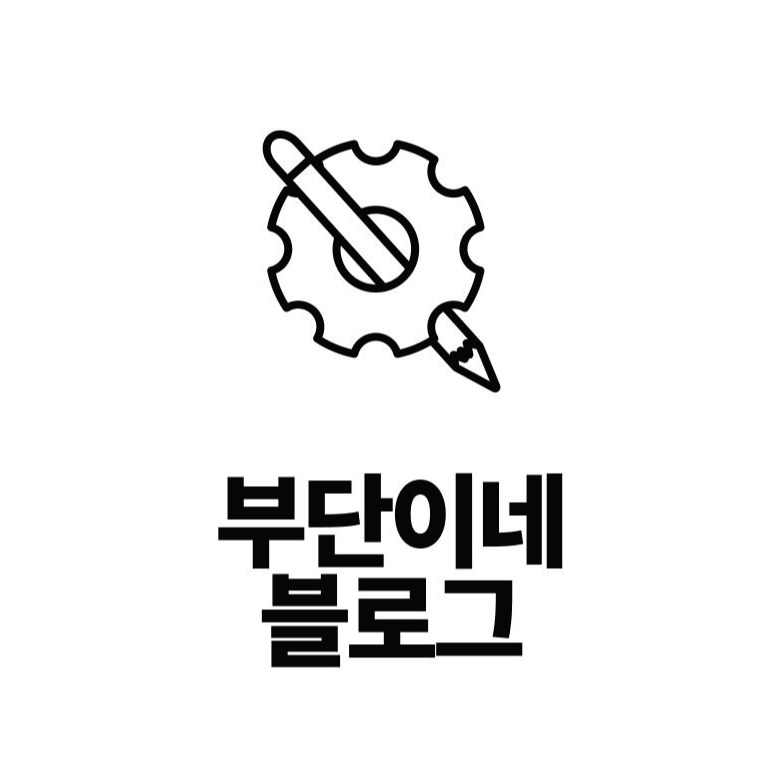티스토리 뷰
오늘은 Nginx와 daphne을 이용한 django channels(web socket)에 보안 연결을 적용하는 방법을 소개합니다.
위 목적을 이루기 위해서는 크게 2가지 방법이 있습니다.
첫 번째 방법은 Nginx에 직접 ssl 보안 설정을 하는 것이고,
두 번쨰 방법은 daphne의 -e 옵션을 사용해 소켓 연결에 ssl 보안을 설정하는 방법입니다.
두 가지 방식의 차이점
첫 번째 방식은 web server 단계에서, 두 번째 방식은 django Application 단계에서 보안 인증서를 적용합니다.
만약 Nginx와 daphne을 이용해 web socket을 배포하신다면 첫 번째 방식을 추천드립니다.
첫 번째 방식을 사용하시면 모든 https(https://...), wss(wss://...) 연결을 하나의 보안 인증서로 관리할 수 있지만, 두번째 방식은 오직 daphne으로 돌아가는 application에만 보안 인증서가 적용되어 여러개의 보안 인증서가 필요하게 될 수 있습니다.
1. Nginx 설정에 보안 인증서 적용하기
보안 인증서 적용
보안 인증서를 만들어줍시다. 저는 Certbot을 이용해 보안 인증서를 만들었어요.
필요한 정보 (ex: 도메인 등)를 입력합니다.
아마 바로 인증서가 위치한 경로를 알려줄텐데 잘 복사해 둡시다!
필요한 패키지를 깔고 생성된 인증서를 /usr/bin/cerbot (Certbot의 실행 파일이 위치하는 경로)에 연결합니다.
apt install snapd
snap install core
snap refresh core
snap install --classic certbot
ln -s /snap/bin/certbot /usr/bin/certbot
certbot certonly --nginxNginx 설정하기
ssl_certificate 부분에 아까 받아온 fullchain.pem 경로를 입력해주세요.
ssl_certificate_key 부분에 함께 받은 privkey.pem 경로를 입력해주세요.
*추가 설정
1. 하나의 백엔드 서버만 사용하였어요. 로드 밸런싱을 사용하지 않았습니다. 로드 밸런싱 사용 시 upstream 블록에 여러 서버를 추가해주세요.
2. http의 기본 포트인 80으로 들어오는 요청은 모두 https로 리다이렉트 하였습니다.
3. https의 기본 포트인 443으로 들어오는 요청을 처리합니다.
4. 로그 파일의 경로를 설정해주었습니다. access_log, error_log
5. 정적 파일인 .static_root와 media 경로를 설정해주었습니다.
6. 일반적인 요청과 /ws로 들어오는 websocket 요청을 분리하여 처리하였으며 필요한 헤더 설정을 추가해주었습니다.
upstream app_server {
server 127.0.0.1:8000;
}
server {
listen 80;
server_name example.com;
rewrite ^/(.*) https://example.com/$1 permanent;
}
server {
listen 443 ssl;
server_name example.com;
access_log /var/log/nginx/example.com_access.log combined;
error_log /var/log/nginx/example.com_error.log error;
ssl_certificate /{example_ssl_certificate_route}/fullchain.pem;
ssl_certificate_key /{example_ssl_certificate_key_route}/privkey.pem;
add_header Strict-Transport-Security "max-age=31536000; includeSubDomains";
location /static/ {
alias /.../.static_root/;
}
location /media {
alias /.../media/;
}
location / {
proxy_pass http://app_server;
proxy_redirect off;
proxy_set_header Host $http_host;
proxy_set_header X-Real_IP $remote_addr;
proxy_set_header X-Forwarded-For $proxy_add_x_forwarded_for;
}
location /ws {
proxy_pass http://app_server;
proxy_http_version 1.1;
proxy_set_header Upgrade $http_upgrade;
proxy_set_header Connection "upgrade";
proxy_set_header Host $host;
proxy_set_header X-Real-IP $remote_addr;
proxy_set_header X-Forwarded-For $proxy_add_x_forwarded_for;
}
}
daphne 설정하기
저는 systemd 서비스를 이용해 daphne을 구동했습니다. daphne.service 파일입니다.
*추가 설정
재시작 여부, 명령어 정의 등을 해줍니다.
ExecStart=/bin/bash -c 'source {가상환경 active 경로} && daphne -b 0.0.0.0 Project.routing(or asgi):application {추가 옵션} --access-log /var/log/daphne/daphne.log' : daphne을 실행시키기 위한 가상환경을 활성화 해주고, daphne을 구동시킵니다. 외부 접근 활성화를 위해 0.0.0.0으로 바인딩했으며 기본 포트는 8000입니다.
ExecReload=/bin/kill -s HUP $MAINPID : 재시작 명령어입니다.
ExecStop=/bin/kill -s TERM $MAINPID : 중지 명령어입니다.
Restart=on-abort : daphne 서비스가 중단될 경우 자동으로 다시 시작하도록 합니다.
PrivateTmp=true : 서비스 실행 중 생성되는 파일은 프로세스가 종료될 때 삭제됩니다.
WantedBy=multi-user.target : 이 서비스가 다른 서비스와 함께 시작될 때 실행되는 순서를 결정합니다.
[Unit]
Description=daphne daemon
[Service]
User=DevelopmentAccount
Group=www-data
WorkingDirectory={프로젝트 경로}
Environment="PATH={가상환경 경로}"
ExecStart=/bin/bash -c 'source {가상환경 active 경로} && daphne -b 0.0.0.0 Project.routing(or asgi):application {추가 옵션} --access-log /var/log/daphne/daphne.log'
ExecReload=/bin/kill -s HUP $MAINPID
ExecStop=/bin/kill -s TERM $MAINPID
Restart=on-abort
PrivateTmp=true
[Install]
WantedBy=multi-user.targetNginx & daphne 구동하기
이렇게 설정 후 아래 명령어를 실행해주면 정상적으로 작동합니다.
sudo systemctl daemon-reload
sudo systemctl enable daphne
sudo systemctl stop nginx
sudo systemctl stop daphne
sudo systemctl start daphne
sudo systemctl start nginxsudo systemctl status nginx
sudo systemctl status daphne위 명령어로 활성화 여부를 확인할 수 있습니다.
2. daphne (django application)에 보안 인증서 적용하기
1번과 달리 Nginx의 보안 인증서를 제거하고 daphne 설정만 변경하면 됩니다.
아까와 달리 -e 옵션을 사용해 application 단계에서 보안 연결을 사용합니다.
[Unit]
Description=daphne daemon
[Service]
User=DevelopmentAccount
Group=www-data
WorkingDirectory={프로젝트 경로}
Environment="PATH={가상환경 경로}"
ExecStart=/bin/bash -c 'source {가상환경 active 경로} && daphne -b 0.0.0.0 -e ssl:8443:privateKey={인증서 경로}/privkey.pem:certKey={인증서 경로}/fullchain.pem Project.routing(or asgi):application {추가설정} --access-log /var/log/daphne/daphne.log'
ExecReload=/bin/kill -s HUP $MAINPID
ExecStop=/bin/kill -s TERM $MAINPID
Restart=on-abort
PrivateTmp=true
[Install]
WantedBy=multi-user.target
- Total
- Today
- Yesterday
- django
- 사칙연산
- promise반환
- 아나콘다
- 1251
- 컨트롤타임
- 도전
- Anaconda
- 주석
- 크롤링
- Codeup
- 타이탄의도구들
- 코드업
- 2022.02.05
- Python
- SMTP
- notion api
- localstorage
- 티처블 머신
- 바닐라 js
- 1254
- 바닐라 javascript
- pygame
- 꿈두레
- 문제풀이
- 1253
- JavaScript
- 1255
- 1252
- 코드설명
| 일 | 월 | 화 | 수 | 목 | 금 | 토 |
|---|---|---|---|---|---|---|
| 1 | 2 | 3 | 4 | 5 | ||
| 6 | 7 | 8 | 9 | 10 | 11 | 12 |
| 13 | 14 | 15 | 16 | 17 | 18 | 19 |
| 20 | 21 | 22 | 23 | 24 | 25 | 26 |
| 27 | 28 | 29 | 30 | 31 |